Cisco Aironet-clientadapterinstallatie voor Windows NT v4.0
Inhoud
Inleiding
De installatiewizard van Cisco Aironet-clientadapter voor Windows automatiseert de installatie van het Aironet-clienthulpprogramma (ACU) en bijbehorende stuurprogramma's en past de systeembronnen aan zodat de hardware correct kan communiceren met Windows. In oudere installaties waar dat wizard niet wordt gebruikt, moet u een alternatieve installatiemethode gebruiken. De procedure om de Cisco Aironet-clientadapterkaart op een Windows NT-platform te installeren, is anders dan het installatieproces op andere Windows-platforms. In dit document wordt de methode beschreven om de IRQ- en I/O-poortnummers in te stellen die door de clientadapterkaart worden gebruikt.
Voorwaarden
Vereisten
De lezer dient bekend te zijn met de Windows GUI en het Configuratiescherm.
Gebruikte componenten
Dit document is van toepassing op elk platform dat Windows NT versie 4.0 draait.
De informatie in dit document is gebaseerd op de apparaten in een specifieke laboratoriumomgeving. Alle apparaten die in dit document worden beschreven, hadden een opgeschoonde (standaard)configuratie. Als uw netwerk live is, moet u de potentiële impact van elke opdracht begrijpen.
Conventies
Raadpleeg Cisco Technical Tips Conventions (Conventies voor technische tips van Cisco) voor meer informatie over documentconventies.
Bepaal welke onderbrekingen worden gebruikt
Aangezien Windows NT v4.0 geen plug-and-Play ondersteunt, moet u de beschikbare IRQ- en I/O-poortnummers bepalen. U kunt dit in Windows NT als volgt doen:
-
Ga naar Start—>Programma's—>Administratieve hulpmiddelen—>NT Diagnostiek:
-
Klik in het venster NT Diagnostics van Windows op het tabblad Resource.
U kunt de IRQ- en I/O-poortnummers bekijken met de knoppen onder in de display.
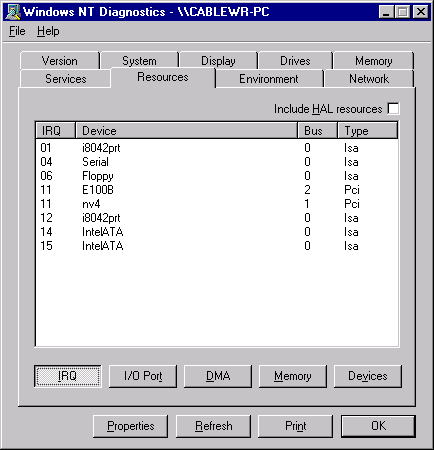
Opmerking: Dit zijn de getallen die Windows NT meldt. zij zijn niet in het register opgenomen .
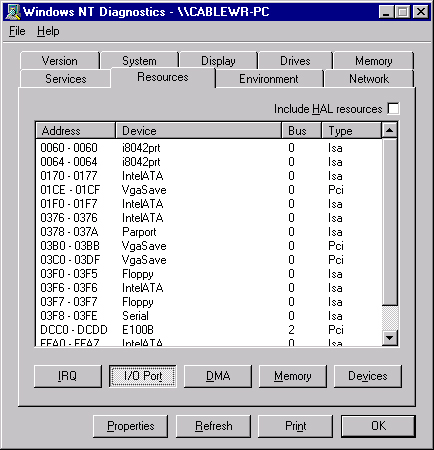
Installeer de stuurprogramma’s
Zodra u weet welke IRQ- en I/O-poortnummers al in gebruik zijn, kunt u de beschikbare IRQ- en I/O-poortnummers kiezen die u met de Cisco Aironet-clientadapterkaart wilt gebruiken. Bijvoorbeeld, voor de weergegeven displays, kunt u IRQ 10 en I/O poort 100 gebruiken.
Als u dit nog niet gedaan hebt, kunt u Cisco Aironet-software downloaden van de Cisco Software Center - Wireless pagina, of rechtstreeks naar de Windows driver & Utility-pagina gaan. Nadat u het zelf-extracterende archief van de stuurprogramma hebt gedownload, extraheert u het naar een diskette of naar een map op de vaste schijf.
Opmerking: Wanneer u de stuurprogramma's installeert, vraagt Windows NT u niet om naar de bestanden te bladeren. U moet het volledige pad naar de locatie van de bestanden typen. Daarom, als u de bestanden op diskette niet heeft, is het best om de gedownload bestanden naar een makkelijk te onthouden locatie, zoals c:\temp te halen.
Voltooi deze stappen om de stuurprogramma's te installeren:
-
Selecteer Start.
-
Selecteer Instellingen.
-
Selecteer Configuratiescherm.
-
Selecteer Netwerk eigenschappen.
-
Klik op het tabblad Adapter.
-
Klik op Add (Toevoegen).
-
U wordt gevraagd de juiste netwerkadapter te selecteren of een stuurprogramma op schijf te selecteren. Klik op Schijf hebben.
-
Typ het pad naar de locatie van de bestanden.
-
Selecteer in het dialoogvenster OEM-optie selecteren de adapter die overeenkomt met uw clientkaart.
-
Klik op OK.
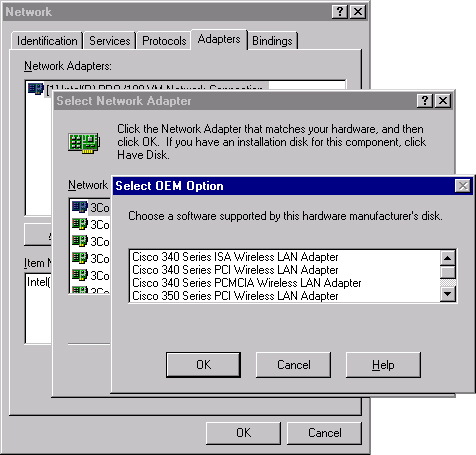
-
Selecteer in het venster Adapter Setup de optie Clientnaam en typ de unieke clientnaam van uw computer in het dialoogvenster Waarde.
-
Selecteer SSID. In het dialoogvenster Waarde typt u de hoofdlettergevoeligheid van het RF-netwerk, die u van uw systeembeheerder kunt verkrijgen.
-
Selecteer Onderbreken en selecteer een waarde die u eerder hebt ingesteld.
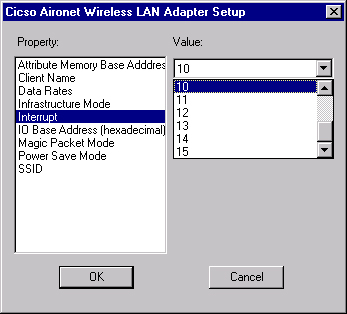
-
Selecteer IO Base Address (hexadecimaal) en selecteer een waarde die u eerder hebt ingesteld.
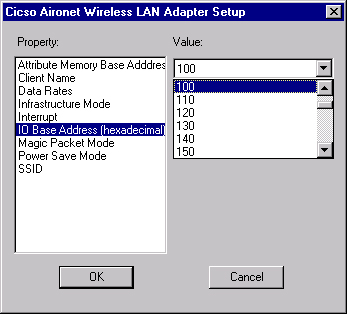
-
Klik op OK en Sluiten.
-
Het venster Microsoft TCP/IP Properties wordt geopend. Als deze niet geopend wordt, gaat u naar
-
Mijn computer—> Configuratiescherm—>Netwerkprotocollen—>TCP/IP—>Eigenschappen.
-
-
Voer een van de volgende handelingen uit:
-
Als uw computer zijn IP-adres krijgt vanuit een DHCP-server-selecteer Aanvragen van een IP-adres vanaf een DHCP-server.
Op de vraag of u DHCP wilt in- schakelen, klikt u op Ja en OK.
-
Als uw computer zijn IP-adres niet krijgt van een DHCP-server-selecteer Specificeer een IP-adres en voer deze informatie in die u van uw systeembeheerder kunt krijgen:
-
IP-adres
-
subnetmasker
-
standaard gateway-adres van uw computer
-
-
Klik op OK.
-
-
Nadat u bent gevraagd de computer opnieuw op te starten, verwijdert u alle CD's of diskettes en klikt u op Ja.
De installatie van het stuurprogramma is voltooid.
Gerelateerde informatie
Contact Cisco
- Een ondersteuningscase openen

- (Vereist een Cisco-servicecontract)
 Feedback
Feedback